НОУ ИНТУИТ | Лекция | Обжимаем перекрестный кабель (кроссовер)
Аннотация: В работе ниже мы выполним обжим перекрестного кабеля, предназначенного для соединения двук ПК и проверим правильность обжима. К данной работе имеется видеоролик. Далее мы изучим вопрос доступа в Интернет для нескольких ПК через одно подключение.
Монтируем кроссовер
Если на одном конце кабеля проводники расположены по стандарту 568A, а на другом — по стандарту 568В, то это будет перекрестный кабель — кроссовер ( рис. 5.1).
Рис. 5.1. Слева – один конец кабеля, справа – другой его конец
Обратите внимание на то, какой контакт первый ( рис. 5.2).
Рис. 5.2. Контакты разъема RJ-45
Обжатая таким образом витая пара может вам понадобиться в 2 случаях: для соединения ПК-ПК или ХАБ-ХАБ.
Проверка правильности обжима витой пары ПК-ПК
Давайте после опрессовки проверим сделанный нами перекрестный кабель (кроссовер). Вставьте один коннектор в порт LAN первого компьютера так, чтобы раздался щелчок. Коннектор на другом конце кабеля вставьте в порт LAN сетевой карты второго компьютера. Вот и всё, физически компьютеры уже соединены в сеть. Переходим к настройке соединения двух ПК в ОС Windows XP.
Шаг 1.
На ПК1 щелкните правой кнопкой мыши по значку Мой компьютер на рабочем столе и выберите Свойства. В открывшемся окне выберите вкладку Имя компьютера и нажмите на кнопку Изменить. Введите имя компьютера (например, 408-1) и имя рабочей группы, например, 408. Нажмите на кнопку «ОК» в этом и в следующем окне. Затем перезагрузите компьютер, чтобы изменения вступили в силу. То же самое проделайте со вторым компьютером. Рабочая группа на обоих компьютерах должна быть одинаковой — 408. По окончании настройки, второй компьютер также нужно перезагрузить.
Шаг 2.
На ПК1 проделайте команду Пуск — Настройка и дважды щелкните мышью по пункту Сетевые подключения. Далее выполните команду Подключение по локальной сети-Свойства-Протокол Интернета TCP/IP и нажмите кнопку Свойства. Отметьте пункт Использовать следующий IP-адрес. В поле IP-адрес введите адрес вашего компьютера (от 192.168.0.100 до 192.168.0.110). Щелкните мышью по полю Маска подсети — там появится соответствующая адресу компьютера величина. Нажмите кнопку «ОК» в этом окне и «Закрыть» в следующем. Подождите несколько секунд, пока настройки вступят в силу. Закройте окно Сетевых подключений.
Шаг 3.
Для проверки связи между ПК откройте меню Пуск—Выполнить. В поле команд введите cmd и нажмите «ОК». Откроется командный интерпретатор Windows. Мы будем пинговать ПК1 с адресом 192.168.0.100. Введите ping 192.168.0.100 и нажмите на клавиатуре Enter. Процесс пошел, мы видим как ПК2 отправляет пакеты, а ПК1 отвечает на них ( рис. 5.3). Значит, связь есть, сеть работает, провод обжат правильно.
Рис. 5.3. Связь есть
Можете теперь сесть за ПК1 и пропинговать, например, ПК6 командой ping 192.168.0.6
Доступ в Интернет для нескольких ПК через одно подключение
Ниже мы рассмотрим два варианта настройки Интернета на два компьютера через одно подключение. Работы выполним в ОС Windows XP.
Вариант 1. Раздаем компьютерам Интернет через сетевой мост
Постановка задачи такова: у нас есть розетка с одним гнездом. Надо к ней подключиться двумя компьютерами с целью получения на обоих Интернет. Для решения соединим эти два ПК перекрестным кабелем и разведем одно Интернет подключение на два ПК. Потребуется создать сетевой мост.
Сетевой мост представляет собой программное или аппаратное обеспечение, объединяющее две или более сетей. Приведем пример. Предположим, есть две сети: в одной компьютеры соединены кабелями, в другой — по беспроводной технологии. Компьютеры проводной сети могут взаимодействовать только с другими компьютерами проводной сети, а компьютеры беспроводной сети — только с компьютерами беспроводной. С помощью сетевого моста все компьютеры могут взаимодействовать друг с другом.
Программный сетевой мост, встроенный в Windows XP, не требует покупки дополнительного оборудования. На компьютере можно создать только один сетевой мост, но в его состав может входить любое число сетевых подключений.
Итак, мы соединили два ПК перекрестным кабелем. Для создания моста между такой локальной сетью и Интернет откройте компонент Сетевые подключения, выполнив команду Пуск-Панель управления-Сеть и Интернет-Центр сети и общего доступа-Управление сетевыми подключениями. Удерживая нажатой клавишу Ctrl, выберите все сетевые подключения, добавляемые в мост – рис. 5.4.
Рис. 5.4. Выбор сетевых подключений, добавляемых в мост
Щелкните правой кнопкой мыши одно из выбранных сетевых подключений и затем в меню найдите строчку Подключения типа мост ( рис. 5.5 и рис. 5.6).
Рис. 5.5. Команда контекстного меню Подключения типа мост
Рис. 5.6. Сетевой мост создан
Все – теперь Интернет будет работать на обоих ПК.
Если мост не работает, то установите IP не фиксированный, а получаемый автоматически. Брандмауэр также лучше выключить.
Однако, наша практическая работа имеет два существенных недостатка. Во-первых, для выхода в сеть второго компьютера необходимо, чтобы в сети был так же и первый компьютер. Во-вторых, если у вас подключение к Интернет идет по сетевой карте, то необходима дополнительная сетевая карта для подключения второго компьютера к первому, т.к. встроенная сетевая карта уже занята (она принимает Интернет).
Примечание
Для удаления программного сетевого моста откройте компонент Сетевые подключения
Вариант 2. Раздаем компьютерам Интернет без создания сетевого моста
Чтобы другие компьютеры имели доступ к Интернету, используя одно подключение, нужно на компьютере, через который необходимо организовать доступ, зайти в свойства этого подключения. Важно: в раздающем Интернет компьютере должно быть две сетевые карты. На первую сетевую карту в ПК1 будет приходить Интернет, а через вторую сетевую карту к нему перекрестным кабелем будет подключен ПК2 ( рис. 5.7 и рис. 5.8).
Рис. 5.7. Раздаем компьютерам Интернет без создания сетевого моста
Рис. 5.8. Два сетевых подключения на ведущем ПК1
Итак, мы соединили два ПК перекрестным кабелем. На ПК установлена ОС Windows XP. В окне Подключение по локальной сети… переходим на вкладку Дополнительно и ставим галочку возле Разрешить другим пользователям сети использовать подключение к Интернету данного компьютера – рис. 5.9.
Рис. 5.9.
Теперь пользователи локальной сети, к которой подключен этот компьютер, смогут пользоваться Интернетом.
Примечание
Для предотвращения блокировки передачи данных работу файервола на некоторое время можно отключить.
Недостатки такого подключения к Интернет очевидны, их два: снижение безопасности работы сети и наличие двух сетевых карт, вместо одной.
Краткие итоги
В данной практической работе мы научились производить опрессовку перекрестного кабеля для соединения напрямую двух ПК без применения хаба, а также изучили возможность подключения к Интернет нескольких ПК через одну точку подключения в Сети.
Сетевой кабель кроссовер. Обжим витой пары кроссоверным способом
Витая пара — это тип медного кабеля, который используется в телефонной связи и в большинстве сетей Ethernet. Пара проводов образует цепь, по которой можно передавать данные. Провода пары переплетены для защиты от перекрестных помех, представляющих собой шумы, генерируемые соседними парами проводов кабеля. Пары медных проводов заключены в цветную пластиковую изоляцию и сплетены воедино. Пучки витых пар защищает внешняя оплетка.
Когда по медному проводу протекает электричество, вокруг провода создается магнитное поле. Цепь состоит из двух проводов, каждое из которых имеет магнитное поле противоположного заряда. Если два провода цепи находятся близко друг к другу, магнитные поля подавляют друг друга. Это называется эффектом взаимной компенсации. Без него сетевая связь была бы медленной вследствие интерференции, вызванной магнитными полями.
Существует два основных типа кабелей «витая пара»:
Неэкранированная витая пара (НВП) — кабель, состоящий из двух или четырех пар проводов. Кабель такого типа функционирует исключительно благодаря эффекту взаимной компенсации, создаваемому парами витых проводов, который ограничивает искажение сигнала, возникающее вследствие электромагнитных и радиопомех. НВП чаще всего используется в качестве кабельной проводки в сетях. Кабели НВП имеют диапазон 100 м (328 футов).
Экранированная витая пара (ЭВП) — каждая пара проводов оплетена металлической фольгой для лучшего экранирования проводов от шумов. Кроме того, четыре пары проводов обернуты металлической оплеткой или фольгой. ЭВП уменьшает электрический шум изнутри кабеля. Кроме того, она снижает электромагнитные и радиопомехи снаружи кабеля.
Несмотря на то что ЭВП снижает помехи лучше НВП, она является более дорогостоящей за счет дополнительного экранирования и более сложной для установки вследствие большей толщины.
Кроме того, металлический экран должен быть заземлен на обоих концах. При неправильном заземлении экран действует подобно антенне, улавливающей нежелательные сигналы.
ЭВП используются в основном за пределами Северной Америки.
количества проводов в кабеле,
количества витков в этих проводах.
Кабели категории 5 и 5е состоят из четырех пар проводов со скоростью передачи данных 100 Мбит/с. В проводах категории 5е больше витков на один фут по сравнению с проводами категории 5. Эти дополнительные витки препятствуют помехам, наводимым внешними источниками и другими проводами в пределах кабеля.
Кабели категорий 5 и 5е выглядят одинаково, но кабель 5е производится в соответствии с более высокими стандартами для того, чтобы обеспечивать более высокие скорости передачи данных. Кабель 6е создается в соответствии с еще более высокими стандартами по сравнению с категорией 5e. В кабеле категории 6е может присутствовать даже центральный разделитель, который отделяет пары внутри кабеля.
Наиболее распространенным кабелем, используемым в сети, является кабель категории 5е. Он подходит для стандарта Fast Ethernet, а его длина составляет до 100 м. В некоторых офисах и домах устанавливают кабель 6е для того, чтобы в будущем можно было без проблем увеличить пропускную способность. Некоторые приложения, такие как видео, видеоконференции и игры, требуют большой пропускной способности.
Самой последней разновидностью кабелей типа витая пара является кабель категории 6А. По нему можно передавать сигналы Ethernet на скорости 10 Гбит/с. Сокращением для 10-гигабитного Ethernet по кабелю типа витая пара является спецификация 10GBase-T, которая описана в стандарте IEEE 802.3an-2006. Клиенты, которым требуются сети с большой пропускной способностью, могут выиграть от установки кабеля, поддерживающего стандарт Gigabit Ethernet или 10 Gb Ethernet.
В зависимости от наличия защиты — электрически заземлённой медной оплетки или алюминиевой фольги вокруг скрученных пар, определяют разновидности данной технологии: незащищенная витая пара
(UTP — Unshielded twisted pair) — отсутствует защитный экран вокруг отдельной пары;
фольгированная витая пара (FTP — Foiled twisted pair) — также известна как F/UTP (см.: Screened Shielded Twisted Pair (S/STP)), присутствует один общий внешний экран в виде фольги;
защищенная витая пара (STP — Shielded twisted pair) — присутствует защита в виде экрана для каждой пары и общий внешний экран в виде сетки;
фольгированная экранированная витая пара (S/ FTP — Screened Foiled twisted pair) — внешний экран из медной оплетки и каждая пара в фольгированной оплетке;
незащищенная экранированная витая пара (SF/UTP — Screened Foiled Unshielded twisted pair) — двойной внешний экран из медной оплетки и фольги, каждая витая пара без защиты.
Экранирование обеспечивает лучшую защиту от электромагнитных наводок как внешних, так и внутренних, и т. д. Экран по всей длине соединен с неизолированным дренажным проводом, который объединяет экран в случае разделения на секции при излишнем изгибе или растяжении кабеля. В зависимости от структуры проводников — кабель применяется одно- и многожильный. В первом случае каждый провод состоит из одной медной жилы, а во втором — из нескольких. Одножильный кабель не
Как сделать (обжать) кроссовер?
Привет. Вот на ночь глядя реши написать о том, как сделать кроссовер. Полезная это вещь, и сейчас я расскажу что это и как его сделать.


Кроссовер – это названия метода, который используется для обжатия сетевого кабеля и возможности соединения этим кабельом два компьютера напрямик. Без использования роутеров, свитчей и т. д. Вы сможете соединить два компьютера в сеть просто подключив кабель в сетевые карты.Это может пригодится во многих случаях. Например в маленьком офисе, для построения сети. Дома соединив таким образом два компьютера, можно передавать файлы с компьютера на компьютер или же можно поиграть в игры по сетке.
Обжимаем кроссовер
Есть две схемы, по которым можно обжать сетевой кабель. Это схемы T568A и T568B , когда нужно сделать патчкорд, то нужно обжимать по одной из схем, а мы делаем кроссовер, поэтому нам нужно обжать один конец кабеля по стандарту T568A, а другой по T568B.
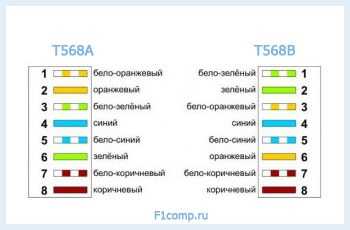
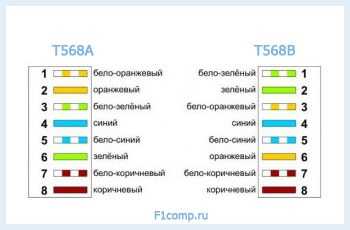
Обжав сетевой кабель по такой схеме, мы получаем кроссовер, которым и соединяем на прямую два компьютера. Если Вам нужно просто обжать кабель для построения сети, то обжимаем по одной из схем. Просто когда ми используем две разные схемы для кроссовера, то получается что одна пара, оранжевая работает на передачу, а зеленая на прием.
Еще как вариант, можно пойти в любой магазин и купить уже готовый или попросить и Вам сделают любой кусок кабеля, какой Вам нужен. Главное что Вы знаете, что такая фишка есть и она работает. Удачи!
Кроссовер для витой пары. Обжим витой пары кроссоверным способом
Кроссовер для витой пары. Обжим витой пары кроссоверным способом
Аннотация: В работе ниже мы выполним обжим перекрестного кабеля, предназначенного для соединения двук ПК и проверим правильность обжима. К данной работе имеется видеоролик. Далее мы изучим вопрос доступа в Интернет для нескольких ПК через одно подключение.
Монтируем кроссовер
Если на одном конце кабеля проводники расположены по стандарту 568A, а на другом — по стандарту 568В, то это будет перекрестный кабель — кроссовер ( рис. 5.1).


Рис. 5.1.
Обратите внимание на то, какой контакт первый ( рис. 5.2).


Рис. 5.2.
Обжатая таким образом витая пара может вам понадобиться в 2 случаях: для соединения ПК-ПК или ХАБ-ХАБ.
Проверка правильности обжима витой пары ПК-ПК
Давайте после опрессовки проверим сделанный нами перекрестный кабель (кроссовер). Вставьте один коннектор в порт LAN первого компьютера так, чтобы раздался щелчок. Коннектор на другом конце кабеля вставьте в порт LAN сетевой карты второго компьютера. Вот и всё, физически компьютеры уже соединены в сеть . Переходим к настройке соединения двух ПК в ОС Windows XP.
Шаг 1.
На ПК1 щелкните правой кнопкой мыши по значку Мой компьютер на рабочем столе и выберите Свойства . В открывшемся окне выберите вкладку Имя компьютера и нажмите на кнопку Изменить . Введите имя компьютера (например, 408-1) и имя рабочей группы, например, 408. Нажмите на кнопку «ОК» в этом и в следующем окне. Затем перезагрузите компьютер , чтобы изменения вступили в силу. То же самое проделайте со вторым компьютером. Рабочая группа на обоих компьютерах должна быть одинаковой — 408. По окончании настройки, второй компьютер также нужно перезагрузить.
Шаг 2.
На ПК1 проделайте команду Пуск — Настройка и дважды щелкните мышью по пункту Сетевые подключения . Далее выполните команду Подключение по локальной сети-Свойства-Протокол Интернета TCP/IP и нажмите кнопку Свойства . Отметьте пункт Использовать следующий IP-адрес . В поле IP-адрес введите адрес вашего компьютера (от 192.168.0.100 до 192.168.0.110). Щелкните мышью по полю Маска подсети — там появится соответствующая адресу компьютера величина. Нажмите кнопку «ОК» в этом окне и «Закрыть» в следующем. Подождите несколько секунд, пока настройки вступят в силу. Закройте окно Сетевых подключений.
Шаг 3.
Для проверки связи между ПК откройте меню Пуск —Выполнить . В поле команд введите cmd и нажмите «ОК». Откроется командный интерпретатор Windows . Мы будем пинговать ПК1 с адресом 192.168.0.100 . Введите ping 192.168.0.100 и нажмите на клавиатуре Enter . Процесс пошел, мы видим как ПК2 отправляет пакеты, а ПК1 отвечает на них ( рис. 5.3). Значит, связь есть, сеть работает, провод обжат правильно.

Рис. 5.3.
Можете теперь сесть за ПК1 и пропинговать, например, ПК6 командой ping 192.168.0.6
Доступ в Интернет для нескольких ПК через одно подключение
Ниже мы рассмотрим два варианта настройки Интернета на два компьютера через одно подключение. Работы выполним в ОС Windows XP.
Вариант 1. Раздаем компьютерам Интернет через сетевой мост
Постановка задачи такова: у нас есть розетка с одним гнездом. Надо к ней подключиться двумя компьютерами с целью получения на обоих Интернет . Для решения соединим эти два ПК перекрестным кабелем и разведем одно Интернет подключение на два ПК. Потребуется создать сетевой мост .
Сетевой мост представляет собой программное или аппаратное обеспечение , объединяющее две или более сетей. Приведем пример. Предположим, есть две сети: в одной компьютеры соединены кабелями, в другой — по беспроводной технологии. Компьютеры проводной сети могут взаимодействовать только с другими компьютерами проводной сети, а компьютеры беспроводной сети — только с компьютерами беспроводной. С помощью сетевого моста все компьютеры могут взаимодействовать друг с другом.
Программный сетевой мост , встроенный в Windows XP, не требует покупки дополнительного оборудования. На компьютере можно создать только один сетевой мост , но в его состав может входить любое число сетевых подключений.
Итак, мы соединили два ПК перекрестным кабелем. Для создания моста между такой локальной сетью и Интернет откройте компонент Сетевые подключения , выполнив команду Пуск-Панель управления-Сеть и Интернет-Центр сети и общего доступа-Управление сетевыми подключениями . Удерживая нажатой клавишу Ctrl , выберите все сетевые подключения, добавляемые в мост – рис. 5.4 .

Рис. 5.4.
Щелкните правой кнопкой мыши одно из выбранных сетевых подключений и затем в меню найдите строчку Подключения типа мост ( рис. 5.5 и рис. 5.6).

Рис. 5.5.

Рис. 5.6.
Все – теперь Интернет будет работать на обоих ПК.
Примечание
Если мост не работает, то установите IP не фиксированный, а получаемый автоматически. Брандмауэр также лучше выключить.
Однако, наша практическая работа имеет два существенных недостатка. Во-первых, для выхода в сеть второго компьютера необходимо, чтобы в сети был так же и первый компьютер . Во-вторых, если у вас подключение к Интернет идет по сетевой карте, то необходима дополнительная сетевая карта для подключения второго компьютера к первому, т.к. встроенная сетевая карта уже занята (она принимает Интернет ).
Примечание
Для удаления программного сетевого моста откройте компонент Сетевые подключения , щелкните правой кнопкой мыши на значок удаляемого сетевого моста и в меню встаньте на строчку Удалить . Введите пароль администратора, если появится соответствующий запрос.
Для двух устройств, чтобы осуществлять передачу через кабель, который непосредственно их соединяет, терминал передачи одного устройства должен быть соединен с терминалом получения другого устройства.
Кабель должен быть обжат так, что контакт передачи, Tx, беря сигнал от устройства А на одном конце, соединялся проводом с контактом получения, Rx, на устройстве B. Точно так же контакт Tx устройства В должен быть соединен с контактом Rx устройства А. Если контакт Tx на устройстве имеет номер 1, а контакт Rx имеет номер 2, кабель соединяет контакт 1 на одном конце с контактом 2 на другом конце. Эти «перекрестные» соединения контактов дают этому типу кабеля его название — перекрестный кабель.
Чтобы получить этот тип соединения с UTP кабелем, один конец должен быть обжат согласно расположению контактов EIA/TIA T568A, а другой конец должен быть обжат согласно схеме T568B.
Чтобы подвести итог, перекрестные кабели непосредственно соединяют следующие устройства в LAN:
Коммутатор с коммутатором
Коммутатор с концентратором
Концентратор с концентратором
Маршрутизатор с маршрутизатором (соединение портов Ethernet)
Компьютер с компьютером
Компьютер к портом Ethernet маршрутизатора

На рисунке идентифицируйте используемый тип кабеля, основываясь на соединяемых устройствах.
В качестве напоминания, ниже еще раз перечислено, когда какой кабель применяется:
Используйте прямой кабель для того, чтобы соединить:
Коммутатор с маршрутизатором
Компьютер с коммутатором
Компьютер с концентратором
Используйте перекрестный кабель для того, чтобы соединить:
Коммутатор с коммутатором
Коммутатор с концентратором
Концентратор с концентратором
Маршрутизатор с маршрутизатором
Компьютер с компьютером
Компьютер с маршрутизатором
Выбор MDI/MDIX
Многие устройства позволяют порту UTP Ethernet быть установленным в MDI или MDIX. Это может быть сделано одним из трех способов, в зависимости от функций устройства:
1. На некоторых устройствах у портов может быть механизм, который электрически меняет пары передачи и получения. Порт может быть изменен с MDI на MDIX, применяя этот механизм.
2. Во время конфигурации некоторые устройства позволяют выбирать, как должен функционировать порт — как MDI, или как MDIX.
3. У многих более новых устройств есть автоматическая функция перекрещивания. Эта функция позволяет устройству обнаруживать необходимый тип кабеля и конфигурирует интерфейсы соответственно. На некоторых устройствах это автоматическое обнаружение выполняется по умолчанию. Другие устройства требуют команды конфигурирования интерфейса для того, чтобы включить автоматическое обнаружение MDIX.
Практически ни одна локальная сеть не обходится без проводных сегментов,
Кроссовый кабель и кабель Ethernet 2020
Кабель кроссовера и кабель Ethernet
Кабели Ethernet используются для соединения нескольких компьютеров с целью создания сети. Сеть может обслуживать различные виды использования, которые варьируются от подключения к Интернету через один модем или для обмена файлами и удаленного доступа к ресурсам. Помимо обычных Ethernet-кабелей есть также кроссоверные кабели, которые в основном представляют собой только кабели Ethernet, которые немного отличаются друг от друга.
Кабель Ethernet, который также известен как прямой кабель, подключен так, что контакт 1 на одном конце соединяется с контактом 1 на другом конце; то же самое с 7 оставшимися контактами. С помощью кроссового кабеля соединения не так просты. Штифт 1 подключен к контакту 3; контакт 2 подключен к контакту 6, контакт 4 подключен к контакту 7, а контакт 5 подключен к выходу 8.
Разная схема соединения выполняется для того, чтобы отводить линии передачи на одном конце с линиями приема на другом конце. Это полезно при использовании кабелей для подключения двух компьютеров без использования маршрутизаторов или коммутаторов. Если вы используете обычный Ethernet-кабель, связь не устанавливается, поскольку они будут передавать по тем же линиям. Кроссовый кабель делает это так, чтобы передаваемые сигналы с одного компьютера попадали на приемные датчики другого. Эти соединения называются ad-hoc-соединениями.
Большинство коммутаторов, концентраторов и маршрутизаторов в настоящее время имеют возможность определять, есть ли у вас прямой или перекрестный кабель и соответствующим образом отрегулированы. Поэтому, несмотря на то, что проводка отличается, вы все равно можете использовать кроссовый кабель в качестве обычного кабеля Ethernet для подключения компьютера к концентратору. Проблема возникает, когда вы пытаетесь использовать кроссоверный кабель со старыми коммутаторами. Некоторые из старых коммутаторов фиксируются на том, какие контакты предназначены для передачи, а какие — для приема. Эти переключатели будут работать с кроссоверами, но с обычными Ethernet-кабелями.
Резюме:
1. Кабель кроссовера — это тип кабеля Ethernet 2. Обычный кабель Ethernet подключается напрямую, а кроссоверный кабель пересекает линии передачи и приема 3. Кабель кроссовера может использоваться для подключения двух компьютеров без маршрутизатора, в то время как обычный кабель Ethernet не может 4. Кроссовый кабель может использоваться как обычный кабель Ethernet, но не наоборот 5. Оптические коммутаторы могут использовать кабели Ethernet, но не могут распознавать кроссовые кабели
Cisco Learning | Ethernet
Если речь заходит о физическом уровне, значит, обязательно должно встретиться слово Ethernet (непереводимое на русский язык). Это слово ссылается на набор стандартов и правил, относящихся как к канальному уровню, так и к физическому. Различают стандарты по установке скорости передачи данных, типу кабеля и его (кабеля) допустимой длины. Наиболее распространенные физические среды – витая пара и оптический кабель.
Таблица 2.1 Виды стандартов Ethernet
| Название | Альтернативное название | Скорость | Среда/Максимальная длина |
|---|---|---|---|
| Ethernet | 10BASE-T | 10Мбит/с | медь/100 метров |
| FastEthernet | 100BASE-TX | 100Мбит/с | медь/100 метров |
| GigabitEthernet | 1000BASE-T | 1000Мбит/с | медь/100 метров |
| 1000BASE-LX | 1000Мбит/с | оптика/5 км | |
| 1000BASE-SX | 1000Мбит/с | оптика/550 м |
Витая пара и 8P8C коннектор
Витая пара (UTP – unshielded twisted pair), коннектор (8P8C, 8 Position 8 Contact connector, многие путают с RJ-45), порт, куда вставляется 8P8C (многие путают с RJ-45), – все это определяют стандарты скрытые за словом Ethernet.
Очень часто “коннектор” называют RJ-45, это ошибка! Кто-то когда-то ошибся, а все повторяют (автор не исключение). По стандарту он имеет имя 8P8C. Так же вы можете услышать название jack (джэк), что по сути тоже не правильно, потому что в переводе с английского это слово переводиться как розетка (вилка, штекер будет plug). Более подробную информацию можно найти на страницах wikipedia: en ru.
Витая пара состоит из восьми проводов, образующих четыре скрученных пары. Каждый провод отличается по цвету. Есть монотонные провода – оранжевый, коричневый, синий, зеленый, a также есть провода, имеющие такие же цвета, но с обвитием белой полосой, будем называть их бело-оранжевый, бело-коричневый, бело-синий, бело-зеленый. Эти провода находятся под изоляционной оболочкой (чаще всего белой). Для удобства ниже представлен список сокращений цветов:
- О – оранжевый
- З – зеленый
- С – синий
- К – коричневый
- Б/О – бело-оранжевый
- Б/З – бело-зеленый
- Б/С – бело-синий
- Б/К – бело-коричневый
 Рисунок 2.1 Витая пара и 8P8C
Рисунок 2.1 Витая пара и 8P8C8P8C коннектор (многие путают с RJ-45) имеет восемь контактов, которые внутри коннектора могут соединяться с проводом. Существует два стандарта
обжимки кабеля (правильного распределения проводов внутри 8P8C, рисунок 2.2).
 Рисунок 2.2 Два стандарта обжимки кабеля
Рисунок 2.2 Два стандарта обжимки кабеляКроссовер и прямой кабель
Прежде чем перейти к различию между “прямым” кабелем и кроссовером (crossover), следует пояснить по каким проводам идет передача (Tx), а по каким – прием (Rx), в зависимости от вида устройства.
Таблица 2.2 Разнотипные устройства
| Устройства передающие по 1,2 и принимающие по 3,6 | Устройства передающие по 3,6 и принимающие по 1,2 |
|---|---|
| ПК (PC) | ХАБ (HUB) |
| Маршрутизатор (Router) | Коммутатор(Switch) |
Чтобы соединить два ПК (однотипные устройства) надо использовать кроссовер (crossover) – кабель с разной обжимкой на концах (на одном конце T568A на другом T568B), рисунок 2.3 показывает его использование. При таком раскладе соединяется пара контактов, которая передает сигнал с парой, которая принимает, благодаря тому что, например бело-оранжевый и оранжевый на одном конце соединяют контакты 1,2(передача для PC), а на другом конце контакты 3,6(прием для PC).
 Рисунок 2.3 Соединение двух однотипных устройств кроссовером
Рисунок 2.3 Соединение двух однотипных устройств кроссоверомЧтобы соединить ПК и HUB (Хаб), нужно использовать “прямой” кабель – кабель с одинаковой обжимкой на концах (например, на одном конце T568A и на другом T568A, рисунок 2.4).
 Рисунок 2.4 Соединение двух разнотипных устройств прямым кабелем
Рисунок 2.4 Соединение двух разнотипных устройств прямым кабелемНа данный момент, относительно новые устройства могут сами определить по каким контактам передавать, а по каким принимать. Использование кроссовера или прямого кабеля сводится сейчас к виду хорошего тона, при развертывании сети, и избавит от неприятностей, если такие возникнут.
Если вы нашли в тексте ошибку, выделите текст и нажмите Ctrl + Enter
ID: 70 Created: Oct 19, 2016 Modified Sep 12, 2017
Обсуждение:Витая пара — Википедия
Телефонная катушка с кабелем образца 1933 года[править код]
Это что, шутка? — Vano 21:42, 23 октября 2007 (UTC)
Стандарты не не привязаны к количеству пар. Стандарт прежде всего определяет частоту пропускания кабеля и его сечение. Так утверждение, что кабель 5й категории состоит из 4х пар жил не совсем верно. Стандарт допускает к примеру помимо 4х парных проводов и 2х парные. А третья категория допускает 24х парные кабели. 87.255.1.43 20:59, 7 января 2008 (UTC)
где же описание используемых жил в кабеле???[править код]
млин, все что было записано я и так знаю — где же описание используемых проводов ???????
кабель заделан в стену, нужно сделать так, чтобы через один провод подключались два юзверя. полинета перерыл — нигде не записано, какие жилы используются для передачи (а ведь точно знаю, что используются при 100 мб только 4 жилы)
В общем ребята у кого те же траблы читайте тут www.overclockers.ru/articles/lan/?page2
и немножко тут gsm34a.krasnogorsk.ru/index.php?ind=reviews&op=entry_view&iden=83
Если ресурсы будут недоступны, то на всяк пожарный сообщаю, что при варианте обжимки по варианту 568Б 89.163.11.210 15:35, 5 февраля 2009 (UTC) информацию несут проводники: Бело-оранжевый, Оранжевый, Бело-зелёный, Зеленый Bagrintsev 10:57, 4 февраля 2008 (UTC)
в статье же написано: «При использовании 100 мегабитного соединения используются только 2 из 4-х пар, а именно оранжевая и зеленая. Синяя и коричневая пары в таком случае могут быть использованы для подключения второго компьютера по тому же кабелю» 83.170.252.88 23:04, 11 марта 2008 (UTC)
А Вы уверены что при такой работе у Вас не будут возникать какие-либо помехи или наводки? Мне кажется все это делается по бедности (использование одного кабеля для двух компов. Посмотрите, в офисах более-менее нормальных фирм врядли такая разводка используется. А в данном случае, я бы просто купил простенький свич на 4 входа и не парился.
Блин, я только сейчас понял, что обжимал с одной стороны на 100 мбит, а с другой на 1 гбит. Википедия! Из-за тебя я мучаюсь уже 5 лет со своей домашней сетью. 37.110.240.72 21:53, 28 ноября 2015 (UTC)
Уверены насчет правильности обжима кроссовера для гигабита?[править код]
По идее, надо бы так…
1 — бело-оранжевый — 3
2 — оранжевый ———— 6
3 — бело-зелёный ——— 1
4 — синий ——————— 7
5 — бело-синий ———— 8
6 — зелёный ————— 2
7 — бело-коричневый — 4
8 — коричневый ———— 5
Взято отсюда — en:Ethernet crossover cable
91.103.157.131 09:24, 19 апреля 2008 (UTC) — Эта реплика добавлена с IP 91.103.157.131 (о)
Возможно, псевдографика со схемой обжимки и выглядит лучше, но:
1. Её нельзя распечатать на чёрно-белом принтере.
2. Её нельзя открыть на мобильном телефоне без поддержки таблиц.
3. Текстовое описание в данном случае лучше.
91.199.245.226 13:22, 9 августа 2008 (UTC) 91.199.245.226 13:22, 9 августа 2008 (UTC)
Возможно, текстовое описание и лучше, только судя по тексту, во всех вариантах надо соединить первый контакт с первым, второй со вторым, третий с третим и так до восьмого с восьмым. Разница только в цвете проводов. Убейте меня, кто-нибудь. Пойду теперь искать в сети, как кабель обжать, раньше-то приходилось в википедии смотреть. Спасибо за статью.
Можно вернуть схему и оставить текстовое описание, так будет нагляднее. И еще написано:
Перекрёстный кабель для соединения двух сетевых карт напрямую на скорости 100 Мегабит/с (Crossover)
10base-T/100base-TX crossover (T568B)
№ контакта — цвет жилы — № контакта на другом конце кабеля
1 — бело-зелёный ———— 1
2 — зелёный ————————— 2
3 — бело-оранжевый —— 3
4 — бело-коричневый — 4
5 — коричневый —————— 5
6 — оранжевый ——————— 6
7 — синий ——————————— 78 — бело-синий —————— 8
Вы хотите сказать, что при перекрестной обжимке не меняются местами жилы?!?! И желательно выровнять по длине горизонтальной черты. Кыс 05:18, 15 августа 2008 (UTC)
На 10BASE-T схемы симпатичнее. В смысле приглядности и лаконичности.
- Собственно, в схемах совершенно нет необходимости, если запомнить основополагающие принципы: две пары по краям, одна пара посередине, последняя пара разделяется вокруг средней. Для кроссовера, соответственно, крайняя левая и средняя разделённая меняются местами — и всё, цвет совершенно не имеет значения.
А зачем старую картинку со схемой обжимки убрали? Она гораздо удобнее была. А это мелочь какая-то, в которую вглядываться надо. Старая-то чем не угодила?
- Собственно, можно и увеличить, не вопрос. Вопрос, а надо?
- А тот, IMHO, «изумительный геморрой» в виде таблички… Бррррр. Не место ему. Запомнить просто по картинке
 Согласен, можно оформить таблицу с указанием цветов для наглядности НО провести её через всю статью для единообразия. И остальные цвета вспомнить.
Согласен, можно оформить таблицу с указанием цветов для наглядности НО провести её через всю статью для единообразия. И остальные цвета вспомнить. - P.S. насчёт распечатывания схемы разделки на ч/б принтере, читайте БОР, там про это было.—Mixabest 08:52, 21 сентября 2010 (UTC)
Стоит ли сюда для наглядности вставить картинку? http://cs280.vkontakte.ru/u4916621/57167021/x_85949b65.jpg Рисовал я, передать в общественное достояние могу. =) Viperys 09:50, 13 августа 2009 (UTC)
- Ну, нет наверное, там вроде есть все что нужно не стоит еще больше народ путать. Talifero 15:06, 17 августа 2009 (UTC)

Прошу добавить в статью.—Sector 17:10, 22 мая 2010 (UTC)
Меня интересует есть ли где-нибудь информация о том при каком натяжении кабель разрывается. Я нашел при силе 110 Н(или иначе 12 кг) кабель теряет свои свойства. В данном случае меня интересует именно разрыв, например, можно ли использовать кабель в качестве веревки при эвакуации через окно при пожаре. 89.112.23.56 18:35, 30 мая 2010 (UTC)
- Достоверно гарантирую, что витая пара пятой категории под весом меня (72 кг) уверенно разрывается. Для надёжной эвакуации необходимо не менее четырёх кабелей на человека. Дибил зачем проверял…
Stranger 18:15, 8 июля 2010 (UTC)
Вообще то, теоретическое обоснование преподаётся на предметах «Теория сигналов и цепей» для факультетов радиотехнических специальностей и последующей обработки, типа «Теория и практика цифровой обработки сигналов»… Как вариант, Яндекс подсказывает для случая скрутки—Mixabest 21:22, 9 марта 2011 (UTC)
- Не спорю, но в источнике который вы указали выражение в кавычках, что и говорить о сленговом термине. Для того, чтобы показать, что это выражение устойчиво одной ссылки мало. Поищем еще. Ink 21:39, 9 марта 2011 (UTC)
- Сталкиваюсь с термином (в аспекте ЛВС) более десятка лет и ни разу не слышал название, на отличном от русского, языке… Что-то «доморощенное»
 —Mixabest 21:22, 10 марта 2011 (UTC)
—Mixabest 21:22, 10 марта 2011 (UTC)- Ещё расхожее название «блуждающие токи».—Mixabest 21:29, 10 марта 2011 (UTC)
- В этом плане мой опыт не отличается от вашего. Ink 21:59, 10 марта 2011 (UTC)
- Ещё расхожее название «блуждающие токи».—Mixabest 21:29, 10 марта 2011 (UTC)
Нет описания теории работы витой пары. Какие сигналы подаются, за счет чего происходит подавление помех. —Mulin 13:37, 12 декабря 2012 (UTC)
Фраза: «Обжимается разъём 8P8C(зачастую ошибочно именуемый RJ45)»,- выгдядит по меньшей мере странно. RJ45 – это тип разъёма, который может применяться в том числе и для витой пары типа: UTP, FTP, STP и т.д. Более полное название: 8-pole RJ45 with qiuck-connect technology. 8P8C(8/8) – означает: 8-pole, 8- contacts. Тоесть в разъёме предусмотрено 8 позиций под контакты. Контактов может быть: 2, 4, 6, 8,- соответственно обозначение будет следующее: 8P2C, 8P4C, 8P6C, 8P8C. Если RJ45 применяется для оконцовки сетевого кабеля(8 жильная витая пара), то название должно быть: RJ45 8P8C(8/8). Поскольку RJ45 8P8C применяются чаще всего, название трансформировалось в RJ45. Если открыть даташит, то полное название будет конечно ещё длиннее, там будет указана степень защиты, возможность обжима экранированной витой пары и т.д. 94.180.121.138 04:25, 26 декабря 2012 (UTC)
Фраза: Свивание проводников производится с целью повышения степени связи между собой проводников одной пары (электромагнитные помехи одинаково влияют на оба провода пары) и последующего уменьшения электромагнитных помех от внешних источников, а также взаимных наводок при передаче дифференциальных сигналов. Содержит несколько неточностей сразу.
- Свивание проводников выполняется для выравнивания линейного емкостного и линейного индуктивного сопротивления.
- Изменения положения проводников с определенным шагом называется транспонирование.
- Для снижения внешних наводок используются экраны.
Процитированная фраза продублирована в куче каталожной литературы и является очень кривым переводом гуманитария, который получил на выходе чушь. 91.199.10.5 08:32, 17 февраля 2015 (UTC) Павел
- Нет, коллега Павел, это не бред. Согласен, не очень точно стилистически сформулировано.
- Разберем по косточкам. Рассмотрим воздействие переменного (пусть, для простоты однородного) магнитного поля на два вида линий, пару параллельных проводников и витую пару. Для параллельных проводников источник сигнала и приемник совместно с линией образуют электрический контур, переменный магнитный поток наводит в этом контуре ЭДС, пропорциональную площади контура, косинуса ориентации нормали контура к вектору поля и скорости изменения потока, эта ЭДС является дифференциальной помехой для приемника сигнала. У витой пары эффективная площадь того же витка (источник-линия-приемник) существенно снижена, так как в соседних витках спирали витой пары наведенная ЭДС на виток крутки имеет взаимно противоположные знаки (нормаль элемента контура линии образует спираль вдоль линии), во всей линии эта помеха практически компенсируется. Поэтому, чем меньше шаг крутки, тем лучше подавление помехи этого рода.
- Свивание снижает неоднородности линии, так как увеличивает погонную индуктивность и нормализует межпроводниковую погонную емкость, что приводит к увеличению волнового сопротивления линии и уменьшает размер неоднородностей, что снижает отражения сигнала от неоднородностей.
- Внешние экраны бессильны снизить дифференциальные помехи от внешнего низкочастотного переменного магнитного поля (например, 50 Гц) и используются для подавления синфазных помех, наводимых квазистатическим электростатическим полем.
- Д.Ильин 11:18, 17 февраля 2015 (UTC).
- Может я и погорячился, но фразу нужно сформулировать грамотно.
- с целью повышения степени связи между собой проводников одной пары какой связи? Механической? Где про выравнивание линейных сопротивлений?
- электромагнитные помехи одинаково влияют на оба провода пары а если не скручивать, то по-разному? Также одинаково.
- а также взаимных наводок при передаче дифференциальных сигналов вообще не понял, что это значит.
- Явные ошибки перевода, которые режут глаз. 91.199.10.5 11:57, 17 февраля 2015 (UTC) Павел
- Так, коллега, переформулируйте. В ВП принято, сказавший «А» должен сказать и «Б». Или, Вы надеетесь, что «Папа приде, порядок наведе»? За статьей следят многие участники, если Вы внесете конструктивный вклад, переформулировав, сообщество ВП Вам будет весьма благодарно. С уважением, Д.Ильин 12:56, 17 февраля 2015 (UTC).
добавьте пожалуйста изображение (цветовую схему) консольного кабеля. Очень нужно при монтаже консольного кабеля к TIA/EIA-568B.
- Добавил 🙂 Yanpas 10:22, 18 марта 2016 (UTC)
Для полноты картины не хватает упоминания о Y-шнурах (две 4-ех парки 100Мбит по восьми-парному 5е, например).




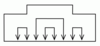 Согласен, можно оформить таблицу с указанием цветов для наглядности НО провести её через всю статью для единообразия. И остальные цвета вспомнить.
Согласен, можно оформить таблицу с указанием цветов для наглядности НО провести её через всю статью для единообразия. И остальные цвета вспомнить. —Mixabest 21:22, 10 марта 2011 (UTC)
—Mixabest 21:22, 10 марта 2011 (UTC)